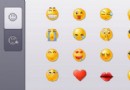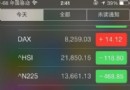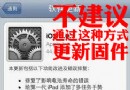越獄插件推薦DockWare:任意界面召喚Dock欄 應用切換更快捷
一般情況下,iOS 底部的 Dock 位置,主要是用於放置用最常使用的四個應用,但每一次需要利用這一個快捷鍵的時候都需要返回主屏幕,整件事情就變得不甚「快捷」了。如果你是一個已經越獄了的用戶,這一個小插件就可以讓你對 Dock 的運用有更上一層樓的體驗!讓你在任何地方都可以自由地召喚出 Dock 欄位,無需返回到主屏幕!不過DockWare 必須依賴 Activator 手勢插件的支持。
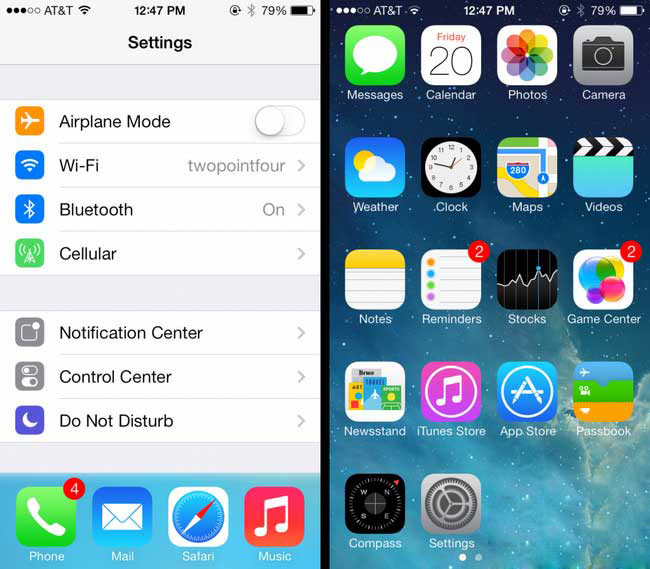
DockWare兼容性
設備兼容:iPhone5s,iPhone5c,iPhone5,iPhone4S,iPhone4,iPhone3GS,iPad Air,iPad 4,iPad 3,iPad 2,iPad,iPad mini2,iTouch 5,iTouch4,iTouch3
系統兼容:iOS 7.0 ~ 7.0.6
免費安裝DockWare
1. 首先你的設備必須是已越獄的 (查看越獄教程),先開啟 Cydia,在底部選【搜索】,然後在搜索框中輸入UnlockSound7 。
提示:如果搜索不到UnlockSound7 ,可以進入Cydia—【變更】—點擊左上角【刷新】—再搜索該插件。
2. 進入後按右上角的【安裝】,然後點擊【確認】,便會自動開始安裝。
設置使用DockWare
重新啟動之後打開設置,拉下並找出 DockWare 設定項。
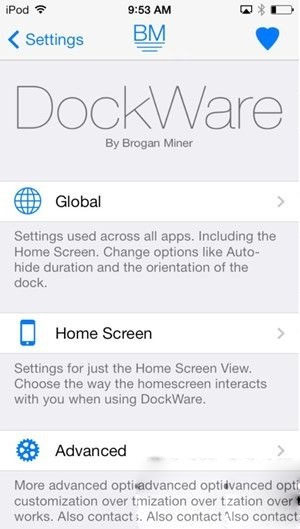
在 Global 中,你可以設定 Dock 於其他位置的出現方法,例如是熒幕下方滑向上方甚至是雙擊 Home 鍵等等。你更可以設定它的自動隱藏時間。
在 Home Screen 中,你也可以設定它的出場效果,以配合用家自己的喜好。
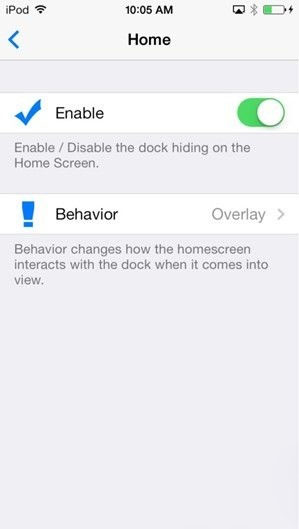
在 Advanced 中,可以針對某一個應用作出黑名單,表示該應用無法以任何方法召出 Dock 欄位。
DockWare注意事項
如果設置好activator全局激活手勢後,在App中無效,可以嘗試開關一次開/關。
- 教你若何處理XCODE進級後插件不克不及用成績
- IOS 完成微信自動搶紅包(非越獄IPhone)
- iOS開發常用三方庫、插件、知名博客
- jenkins插件裝置報錯
- iOS 越獄開發那些事兒之三
- iOS 越獄開發那些事兒之五
- 太極iOS8.1.3-iOS8.4完美越獄圖文教程
- iOS9未越獄關閉動畫教程
- iOS 8越獄後調出聯通234G開關圖文教程
- iOS 8.4插件dock欄透明美化教程
- iOS 8.4越獄插件AppSync安裝教程
- 方便簡單 不越獄查看iPhone電池實際容量
- iOS 10照片應用新增插件編輯與標記功能
- 蘋果iphone6越獄後怎麼美化?iphone6美化圖文教程詳解[多圖]
- iOS8越獄必裝插件推薦及兼容分析[多圖]